[オフセット]
|
|
[オフセット] |
[オフセット]ダイアログでは、オブジェクトをコピーし、定義した間隔を元のオブジェクトから空けて挿入できます。また、1個または複数のオブジェクトの周りに、輪郭線を作成できます。
1個のオブジェクトを選択し、ツールバーでボタンをクリックします。以下のダイアログが開きます:
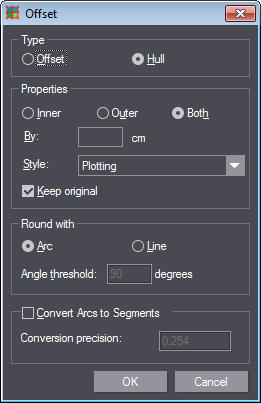
|
[オフセット]ダイアログの機能 |
|
|---|---|
|
タイプ |
|
|
オフセット |
選択したオブジェクトを、指定した距離だけずらします([間隔]フィールドを参照)。 [オリジナルを存続]オプションを有効にすると、オブジェクトのコピーが配置されます。 |
|
輪郭線 |
選択した1個または複数のオブジェクトの周りに、輪郭線を作成します。輪郭線の間隔は、[間隔] 入力フィールドで定義します。 |
|
プロパティ |
|
|
内側 |
[輪郭線]の場合のみ 輪郭線をオブジェクトの内側に描画します。これは、閉じているオブジェクトでのみ可能です。 |
|
外側 |
[輪郭線]の場合のみ 輪郭線をオブジェクトの外側に描画します。 |
|
両方 |
[輪郭線]の場合のみ オブジェクトの内外両側に輪郭線を描画します。 |
|
間隔 |
ここに、元のオブジェクトとオフセットしたオブジェクトまたは輪郭線の間隔を、cmで入力します。 |
|
スタイル |
オフセットまたは輪郭線のスタイルを定義します。これについては[一般的なスタイル]ダイアログを参照してください |
|
オリジナルを存続 |
1つあるいは複数の元のオブジェクトを、[オフセット/輪郭線]後も存続させるか、削除するかを定義します。 |
|
角取り方法 |
|
|
オフセット/外側輪郭の角の形状を定義します。 |
|
|
弧線 |
オフセット/輪郭線に弧線を描画することによって、元のオブジェクトの角を取ります。 |
|
線分 |
オフセット/輪郭線で該当する角を切り取る線分セグメントを描画することによって、角を平らにします。 |
|
角度制限値 |
角度制限値を定義します。これより大きい角度では、角取りまたは平坦化は行われません。 例:角度制限値を15°に定義した場合に、元の角度が20°であれば、プログラムはオフセットした角を角取りしません。 許容される数値領域:[0.00°~90.00°] |
|
弧線をセグメントに変換 |
|
|
弧線をセグメントに変換 |
発生するオフセット/輪郭線のすべての弧線を線分セグメントに変換したい場合にこのオプションを選択します。つまりこのオプションは、完全に線分セグメントで構成されるオブジェクトを作成するために使用します。 |
|
変換精度 |
弧線を線分セグメントに変換する際にプログラムによって適用される精度を定義します。値が小さいほど精度は高くなります。数値は0.0005より大きい数値にする必要があります。 |
1.オフセット作成の対象となる、1個あるいは複数のオブジェクトを選択してください。
2.[オフセット]ボタンをクリックします。
|
|
|
[オフセット] |
3.[タイプ]で[オフセット]チェックボックスをクリックします。
4.元のオブジェクトとオフセットの間隔を、[間隔] フィールドで定義します。
5.移動された1個あるいは複数のオブジェクトのスタイルを、[スタイル] リストボックスで選択します。
6.元のオブジェクトを存続させる場合は、[オリジナルを存続] オプションを選択します。
7.オフセット後のオブジェクトの角取り方法 ([弧線] または [線分] チェックボックス) を選択します。
8.[OK] をクリックしてオフセットを作成します。選択した1個または複数のオブジェクトに対して考えられるすべてのオフセット方法が計算され、選択マトリックス上に選択肢として表示されます。
|
|

|
|
9.番号表示された各選択肢上にマウスポインタを動かすと、オフセットの詳細なプレビューを見ることができます。
10.希望するオフセット方法の番号をクリックして、描画を行います。
1.輪郭線作成の対象となる、1個あるいは複数のオブジェクトを選択してください。
2.[オフセット]ボタンをクリックします。
3.[タイプ]で[輪郭線]チェックボックスをクリックします。
4.[内側]、[外側]、[両側] の各チェックボックスから、輪郭線のタイプを選択してください。
5.元のオブジェクトと輪郭線の間隔を [間隔] フィールドで定義します。
6.1個あるいは複数の輪郭線オブジェクトのスタイルを、[スタイル] リストボックスで選択します。
7.元のオブジェクトを存続させる場合は、[オリジナルを存続] オプションを選択します。
8.輪郭線オブジェクトに対する角取り形状 ([弧線] または [線分] チェックボックス) を選択します。
9.[OK] をクリックして輪郭線を作成します。
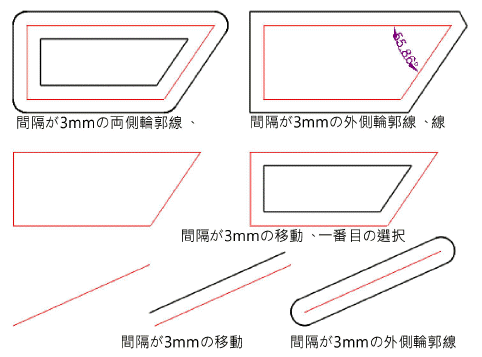
[1up]タブのツールバーに戻る。